Windows 8 Developer Previewのリリース以来、Windows 8のスタートメニューを元に戻すためのプログラムがいくつかリリースされています。Windowsを取り戻すためのViStart、Power 8、Metro Start、Start 8プログラムなど、いくつかの優れたプログラムについてはすでに説明しました最新バージョンのWindowsの7の[スタート]メニュー。
Handy Start Menuは、Windows 8のスタートメニューだけを探しているユーザ向けではありません。むしろ、Windows XP、Vista、およびWindows 7のデフォルトのスタートメニューを改善するアプリケーションを探しているユーザ向けです。
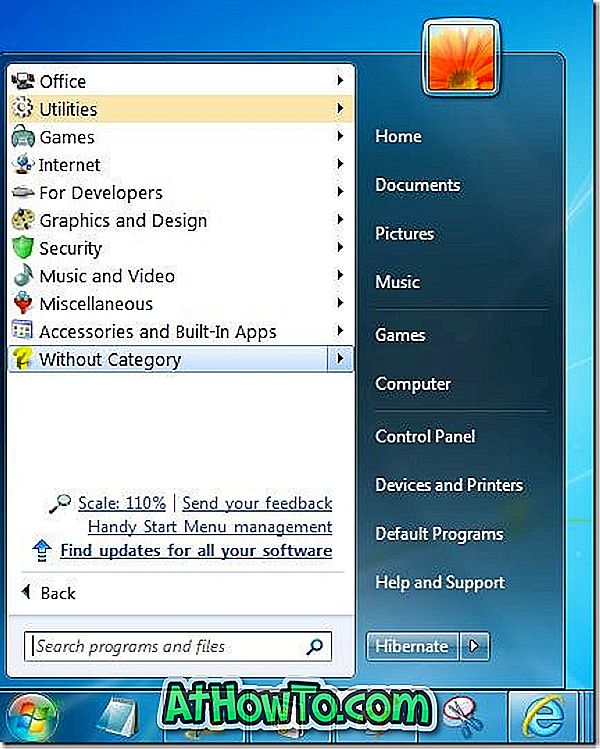
デフォルトのスタートメニューがネイティブプログラムやインストール済みプログラムを処理する方法に不満を抱いているWindowsユーザーや、クールな機能でデフォルトのスタートメニューを改善する方法を探しているユーザーは、Handy Startメニューをチェックしてください。
便利なスタートメニューは、デフォルトのスタートメニューを改良したものです。 Handy Start Menuはスタートメニュー内のプログラムを整理してあなたが探しているプログラムを簡単に見つけることを可能にする。 Office、ユーティリティ、ゲーム、インターネット、グラフィックとデザイン、音楽とビデオ、教育と科学、アクセサリーと組み込みのアプリ、その他:さまざまなカテゴリのHandy Start Menuカテゴリのすべてのプログラム。
あなたがHandy Start Menuをインストールするとき、それは自動的により良いStartメニューを起動させる。 [スタート]メニューの[すべてのプログラム]をクリックするだけで、ハンディスタートメニューの動作を確認できます。
設定を起動して、メニューのデフォルト設定を変更できます。 設定の下に、新しいカテゴリを追加するオプション、カテゴリ内のアイテム数を表示するオプション、およびデフォルトのスタートメニュー設定に戻るオプションが表示されます。

その上、このソフトウェアはまたソフトウェアアップデートについてのあなたに知らせることによってすべてのインストール済みソフトウェアを最新に保つことを可能にします。 この機能はデフォルトではオフになっていますが、[インストールされているプログラムを確認して新しいバージョンを通知する]オプションをオンにすることで、設定で同じことを有効にできます。
Windows 7のスタートメニューのすべての機能をWindows 8に持ってくるわけではないので、便利なスタートメニューはWindows 8には理想的ではありません。ソフトウェアの開発者は、Windows 7のスタートメニューのすべての機能を今後のバージョンで追加する予定です。 製品のインストール中に、Reg Organizerをインストールするように設定されていることに注意してください。 興味がなければ、Install Reg Organizerボックスのチェックを外してください。
サードパーティ製のプログラムをインストールせずにスタートメニューを整理して整理する方法を探している場合は、Windows 7ガイドのスタートメニュープログラムを手動で整理する方法を確認してください。
便利なスタートメニューをダウンロードする














